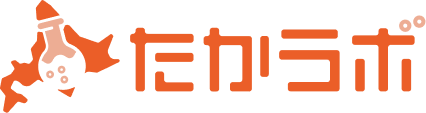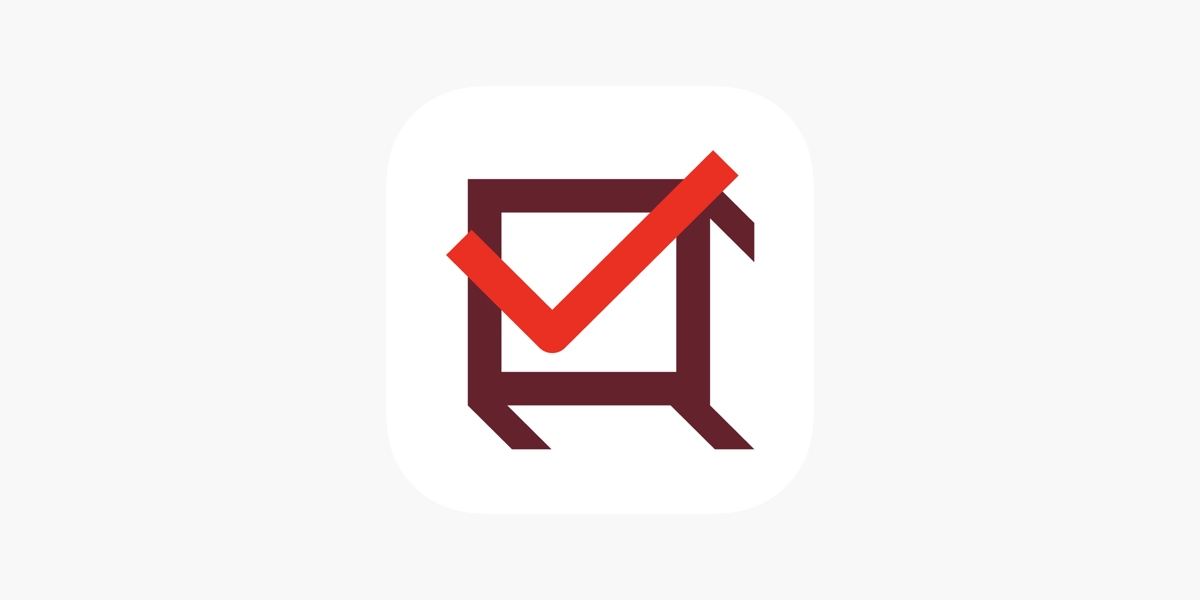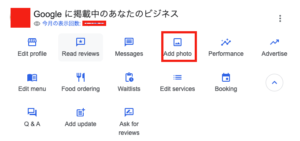リザーブキーパーを使ってマーケティングやMEO対策ができるって聞いたけど本当?
予約管理機能しか使ってないから、無料でできることを増やしたい!
こんな方向けに記事を作成しました。
今回ご紹介する方法は、お客さまが席を直接予約する方法(ダイレクト予約)ではなく、お客様のリクエスト情報をもとに店舗で席を決める「リクエスト予約」をご紹介します。
リザーブキーパーは予約管理機能の他に、web予約やGoogleマップで上位に来やすいMEO対策をすることができます。
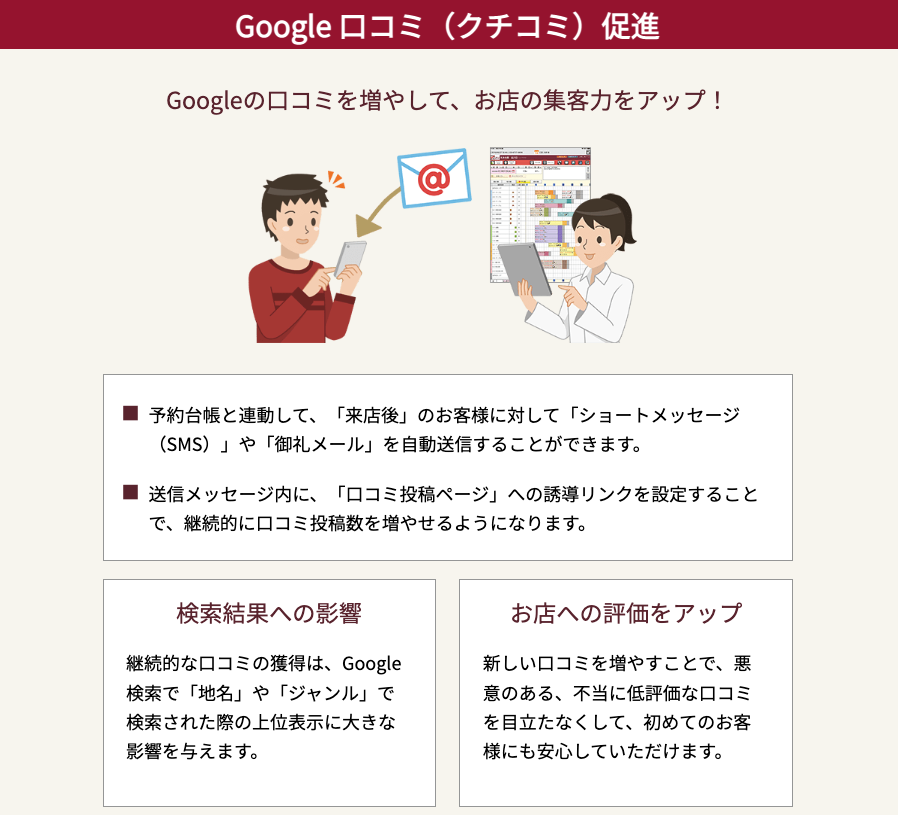
手順は以下の通りです。
① web予約の対象となる席を指定する
② 受付可能時間や人数、自動送信メールなどの内容を決める
③ 最短受付日や最長受付日を設定する
④ web予約をONにする
リザーブキーパー web予約・マーケティング・MEO設定方法 予約管理をカスタマイズ 〜ネット予約設定〜
ログインして、右上の「メニュー」から「全体設定」をクリック
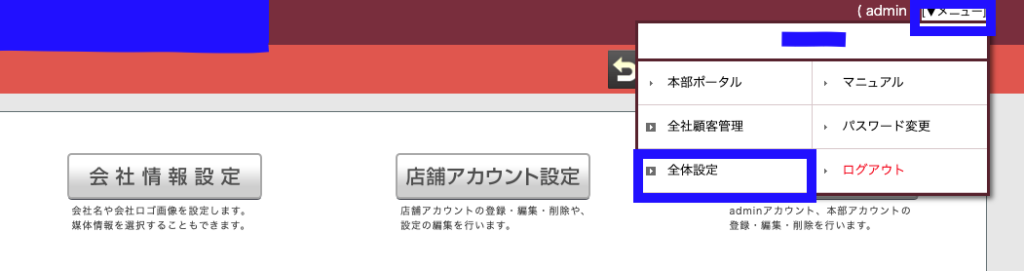
管理者のパスワードでログインする。
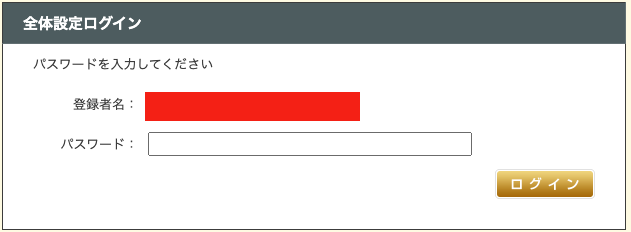
① web予約の対象となる席を指定する
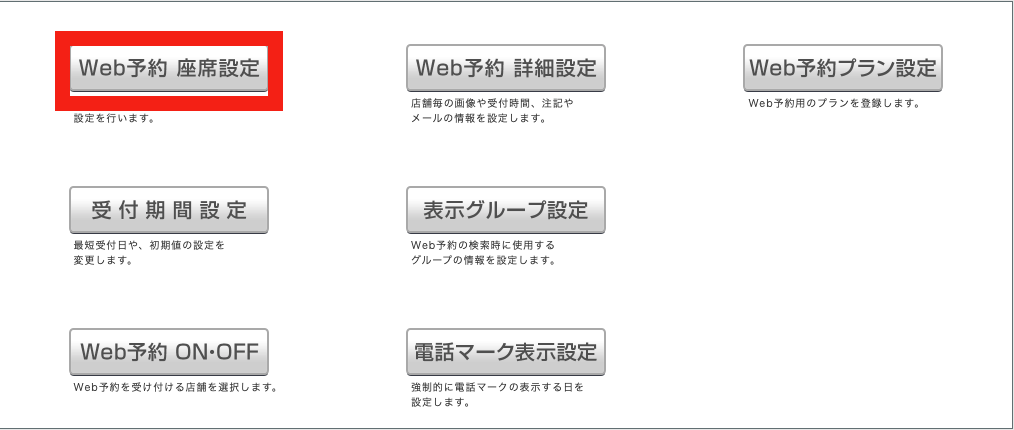
全体設定にログインできたら「web予約 座席設定」をクリックする。
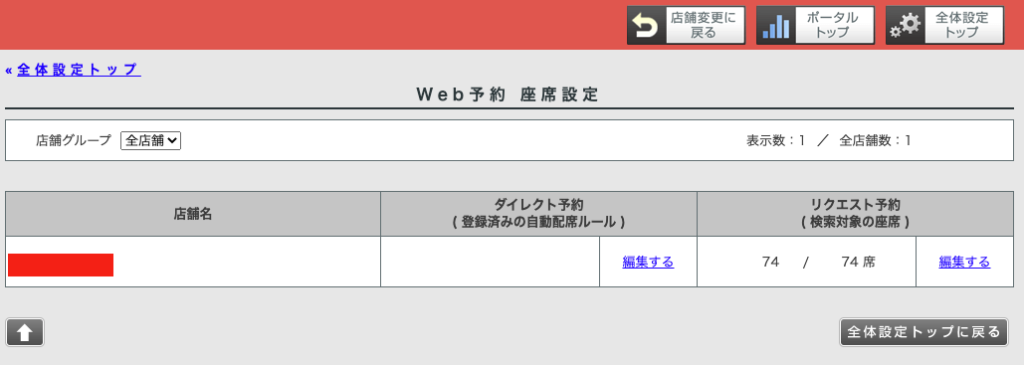
リクエスト予約の編集するボタンを押して、対象の席を指定する。
② 受付可能時間や人数、自動送信メールなどの内容を決める
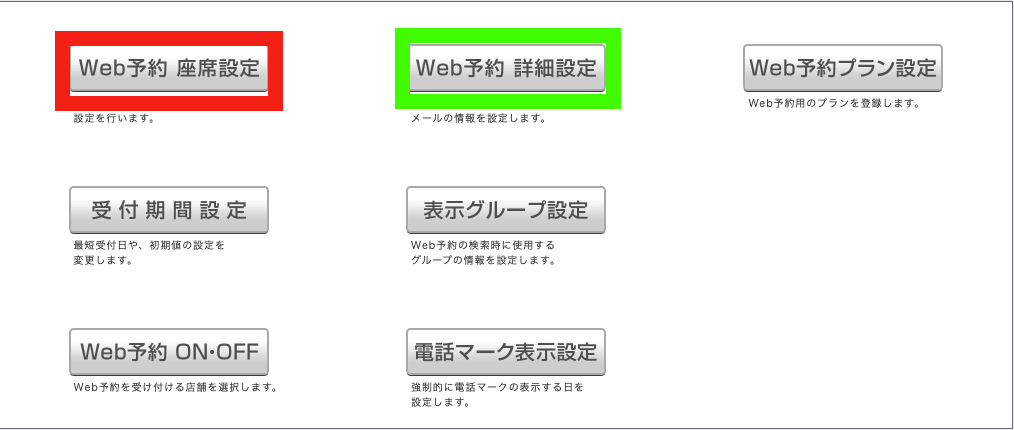
続いてweb予約詳細設定をクリック。
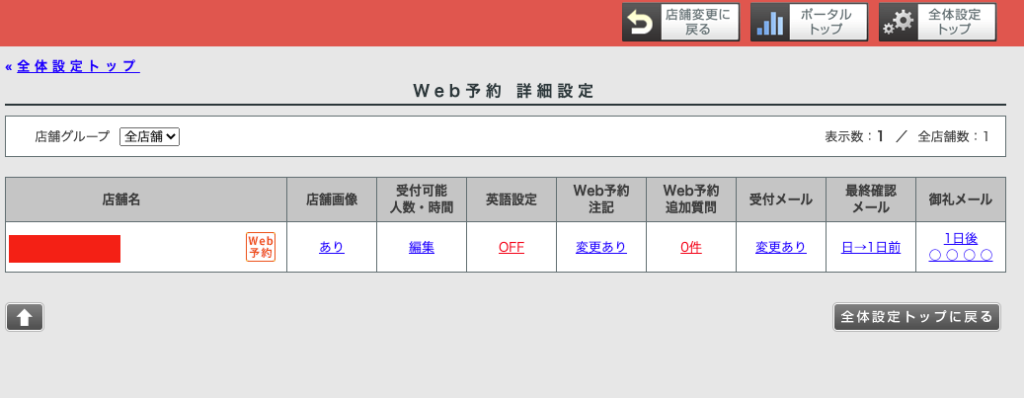
設定は予約画面に反映されます。
また、最終確認メールは予約前に送信されるメールで、画像だと1日前に送信されるように設定しています。
来店のお礼メールも設定することができますので、ここでMEOにつながるgoogleマップの口コミのお願いを送ります。
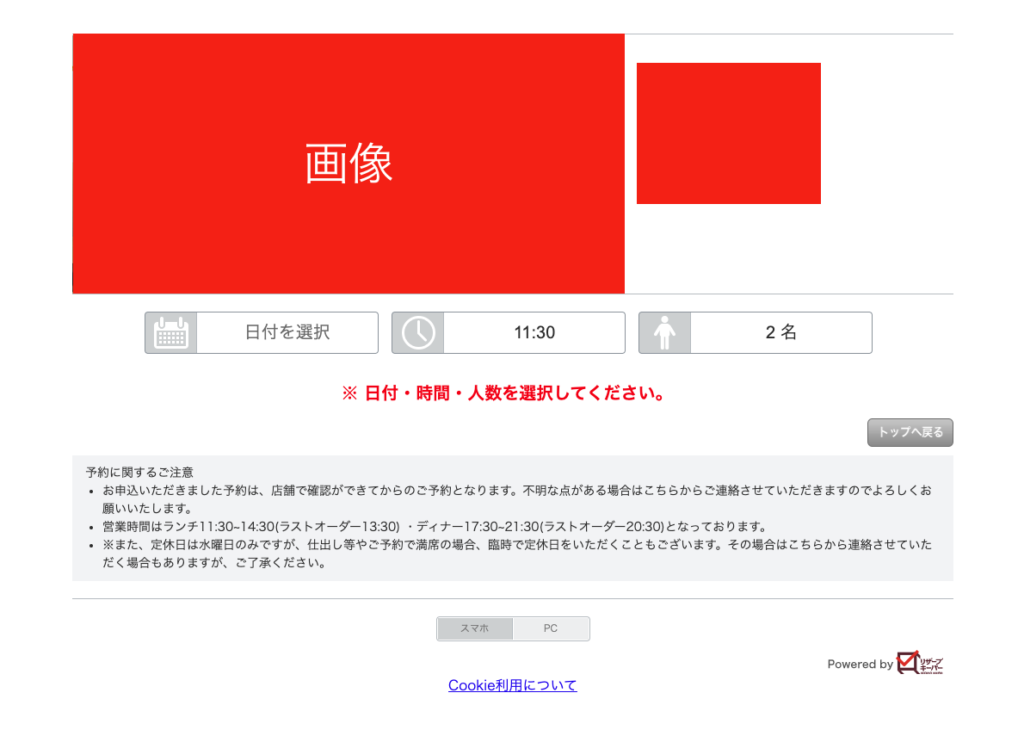
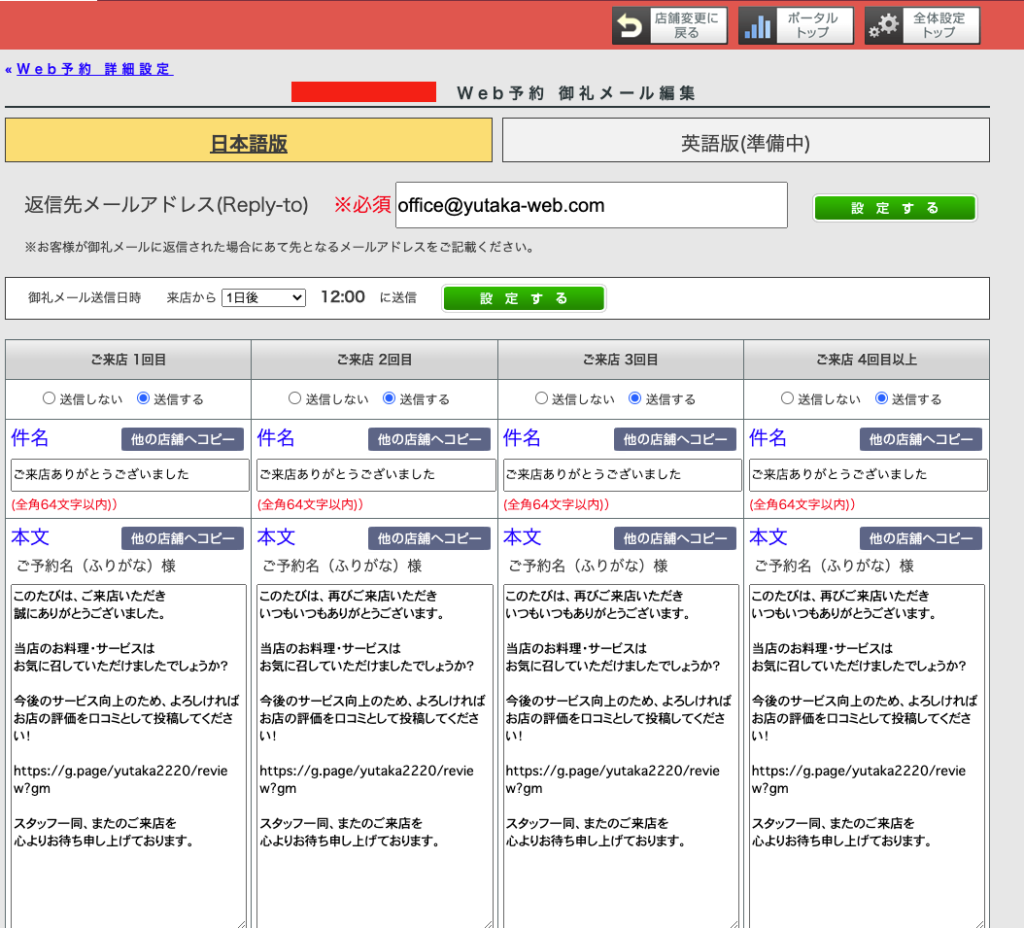
お礼メールの例文
このたびは、ご来店いただき
誠にありがとうございました。
当店のお料理・サービスは
お気に召していただけましたでしょうか?
今後のサービス向上のため、よろしければお店の評価を口コミとして投稿してください!
***google mapのurl ***
スタッフ一同、またのご来店を
心よりお待ち申し上げております。
③ 最短受付日や最長受付日を設定する
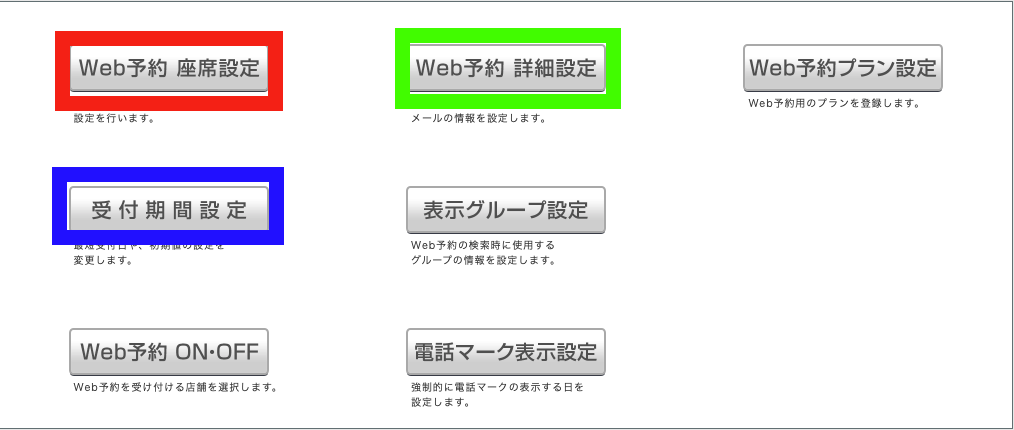
続いて受付期間設定をクリック。
最短の受付日は2日後以降に設定しました。
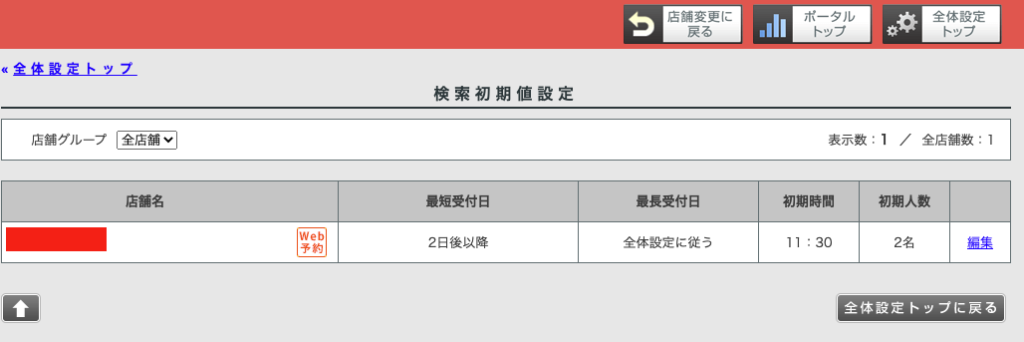
④ web予約をONにする
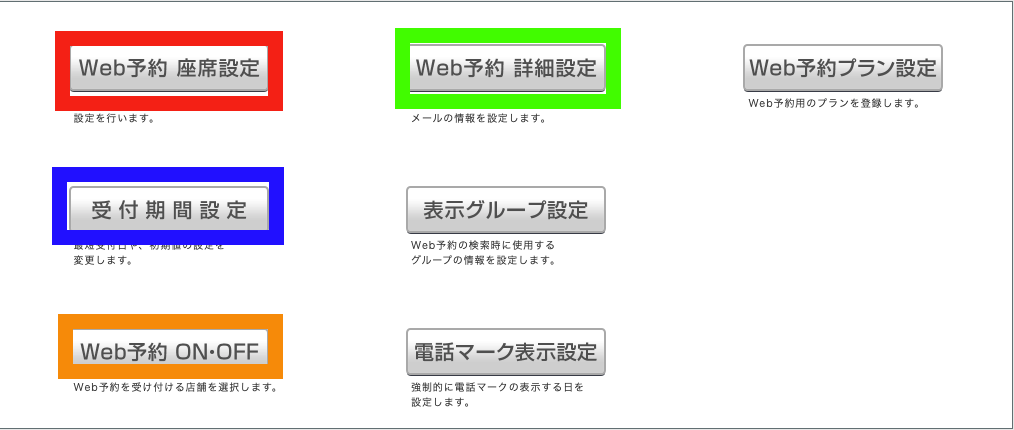
最後にweb予約を適用させます。
web予約 ON / OFF設定でweb予約を選択したら終了です。
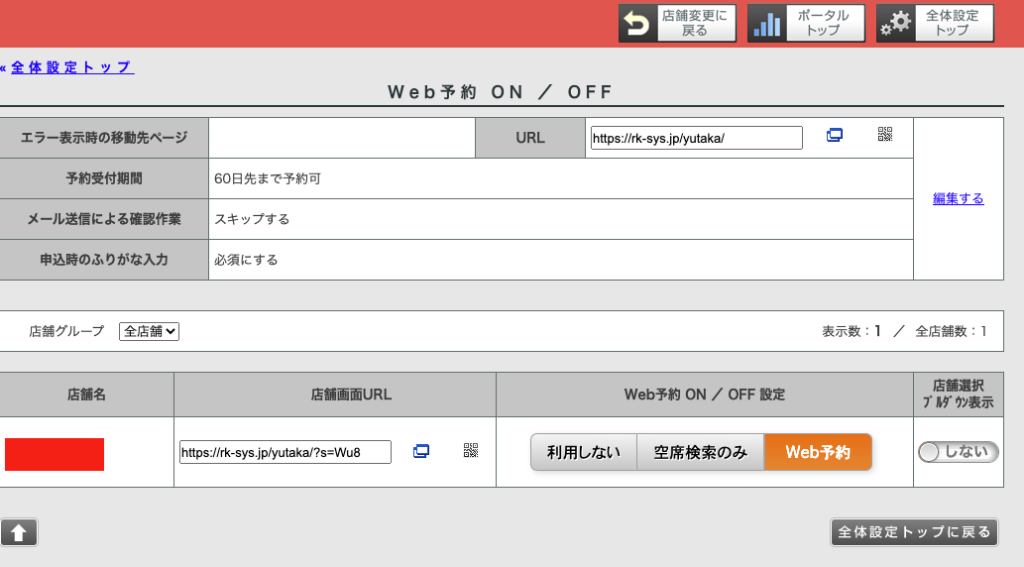
以上で、ネット予約のお客様には自動送信メールでMEOに繋げられました。
リザーブキーパー web予約・マーケティング・MEO設定方法 予約管理をカスタマイズ 〜電話予約設定〜
次に設定するのが、電話予約で電話番号を教えてくれた人をMEOにつなげる方法です。
①設定画面で送信日等の詳細を設定する
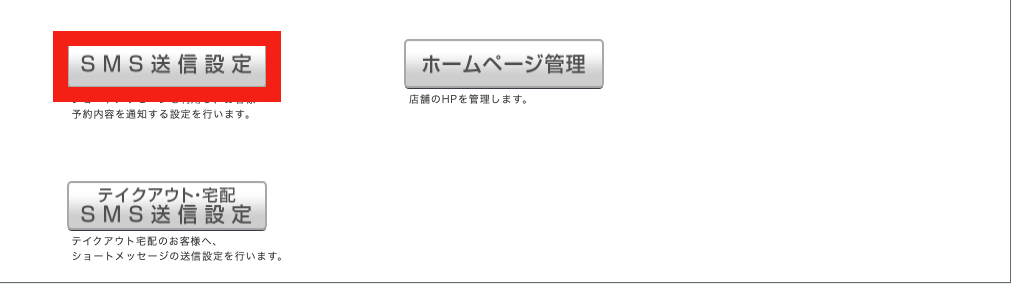
管理画面のSMS送信設定をクリック。
各設定項目を設定する。
・1日前に自動で予約確認に自動送信メールが送信
・来店1日後に自動でお礼メールが送信
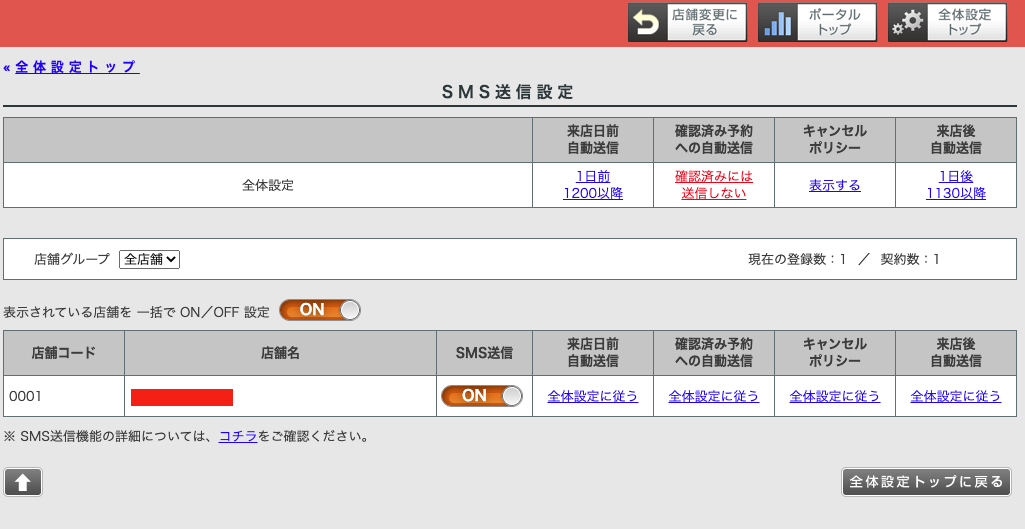
②お礼メールでMEO対策をする
「来店後自動送信」をクリック。
googleマップで口コミの記入をお願いし、ネット予約のurlと合わせて送信する。
例文
このたびは、ご来店いただき
誠にありがとうございました。
今後のサービス向上のため、よろしければお店の評価を口コミとして投稿してください!
***Googleマップ url〜***
また、24時間受付可能なネット予約もおすすめですので、是非ご利用ください!
また、24時間受付可能なネット予約もおすすめですので、是非ご利用ください!
***ネット予約url***
スタッフ一同、またのご来店を
心よりお待ち申し上げております。
WEBツールを使いこなして、売れ続ける仕組みづくりを!
WEBツールを使いこなすことで、売れ続ける仕組みを構築することができます。
お客様にも喜ばれ、売上も上がりやすくなるので、使わない手はありません。
WEBツールを使いたいけど、設定方法がわからない…という方はお気軽にご連絡ください。